通過【Data】控件訪問數據庫
(1)啟動VB。
(2)出現如圖10.12所示的新建工程的【新建】選項卡。
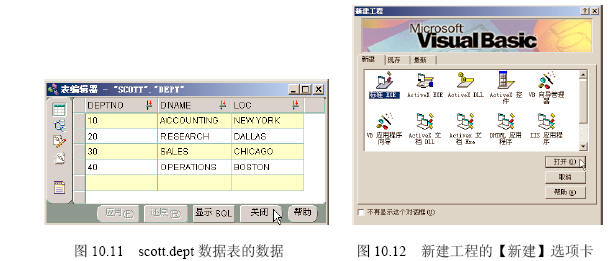
(3)出現如圖10.13所示的VB主界面。
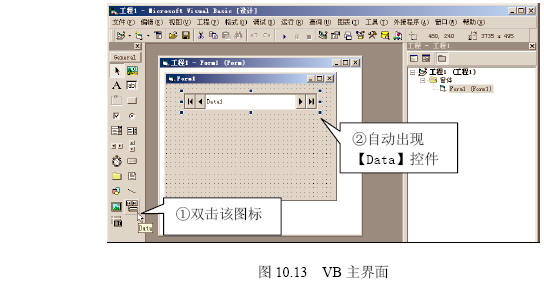
(4)如圖10.14所示。
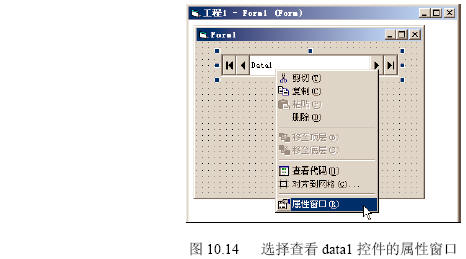
(5)出現如圖10.15所示的【屬性窗口】界面。
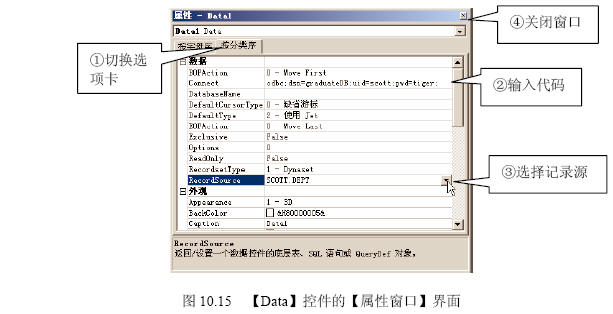
―――――――――――――――――――――――――――――――――――――
odbc;dsn=graduateDB;uid=scott;pwd=tiger;
―――――――――――――――――――――――――――――――――――――
(6)如圖10.16所示。
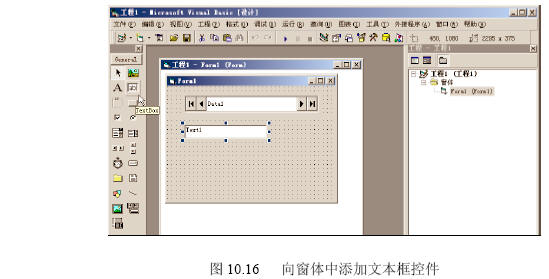
(7)選擇【Form1】窗體上出現名為Text1的【TextBox】控件。
(8)出現如圖10.17所示的【TextBox】控件的屬性窗口。
(9)按照和Text1同樣的步驟添加名為Text2的【TextBox】控件,其主要的設置為。
(10)按照和Text2同樣的步驟添加名為Text3的【TextBox】控件,其主要的設置為。
(11)設計好的窗體Form1如圖10.18所示。
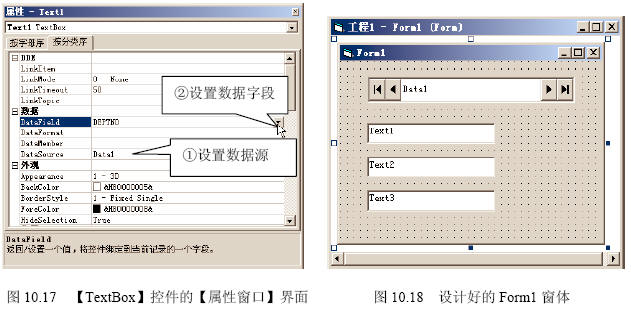
(12)在VB主界面的【快捷按鈕區】單擊運行快捷按鈕,如圖10.19所示。

(13)運行結果如圖10.20所示。
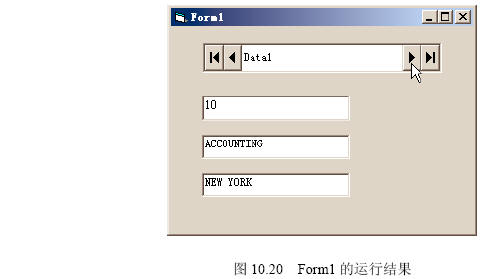
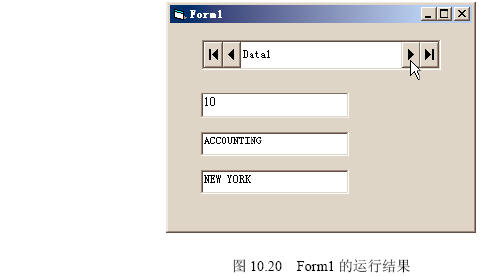
(14)讀者可以從本書的配套光盤上找到實例的配套程序。
【參見光盤文件】:第10章\使用Data控件訪問數據庫.vbp,窗體為Form1.frm。
(15)利用表格來表示上述過程中窗體的設置,如表10.1所示。
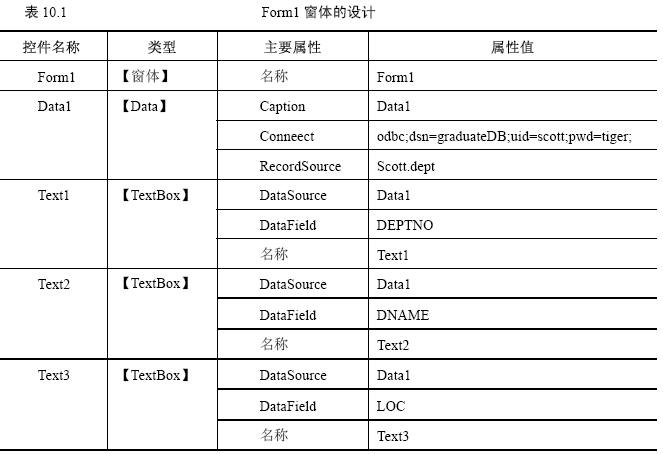
通過【ADODC】控件訪問數據庫
(1)啟動VB,建立新的工程。
(2)如圖10.21所示的VB主界面的【菜單欄】選擇【工程】/【部件】選項。
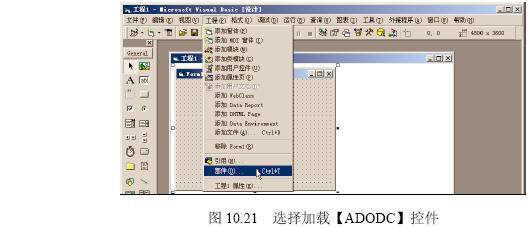
(3)出現如圖10.22所示的部件的【控件】選項卡。
(4)如圖10.23所示。
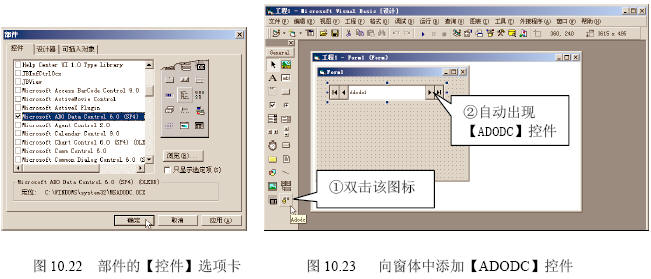
(5)如圖10.24所示。
(6)出現如圖10.25所示的屬性頁的【通用】選項卡。
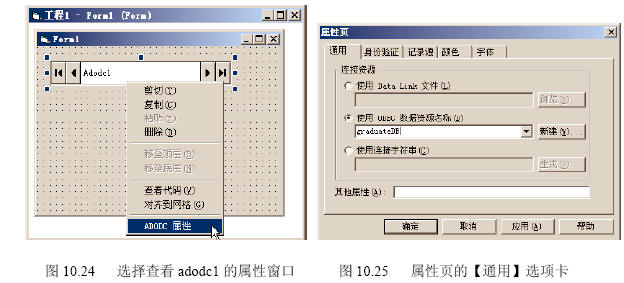
(7)切換到如圖10.26所示的屬性頁的【身份驗證】選項卡。
(8)切換到如圖10.27所示的屬性頁的【記錄源】選項卡。
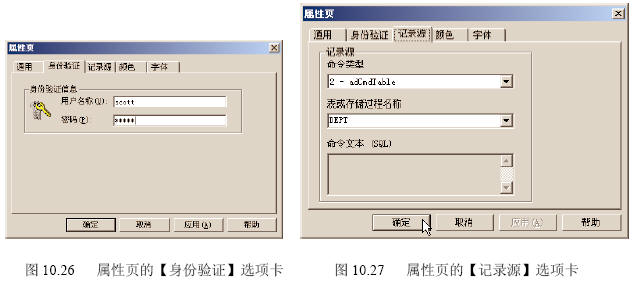
(9)主要的屬性設置如圖10.28所示。
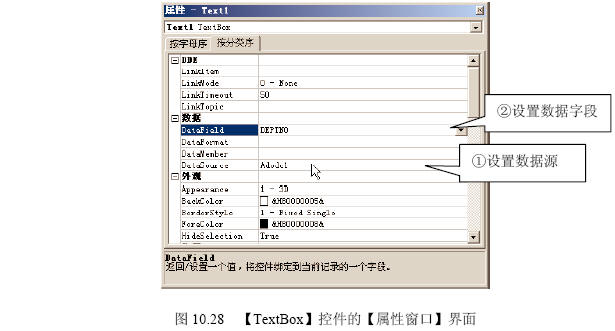
(10)向Form1窗體中添加一個名為Text2的【TextBox】控件。
(11)向Form1窗體中添加一個名為Text3的【TextBox】控件。
(12)讀者可以從本書的配套光盤上找到實例的配套程序。
【參見光盤文件】:第10章\使用ADODC控件訪問數據庫.vbp,窗體為Form2.frm。
(13)利用表格來表示上述過程中窗體的設置,如表10.2所示。
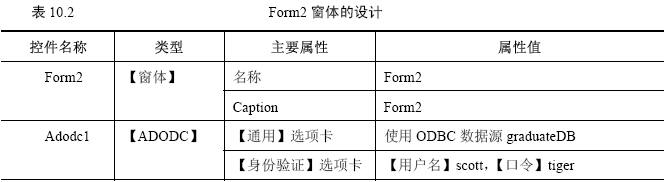
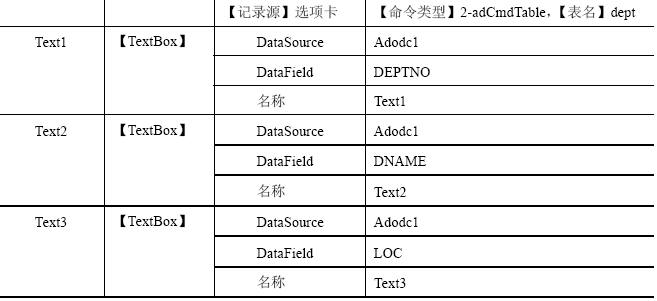
(14)程序運行結果如圖10.29所示。
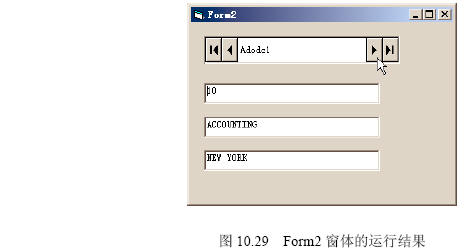
通過【ADODB】編程對象訪問數據庫
1. 引用【ADODB】對象
要使用【ADODB】對象,必須首先進行引用。
(1)啟動VB,新建工程。
(2)如圖10.30所示。
(3)出現如圖10.31所示的【引用】界面。
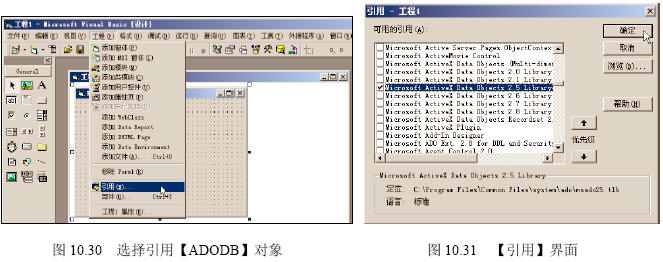
2. 使用【ADODB】對象編程
(1)設計如圖10.32所示的窗體Form3。
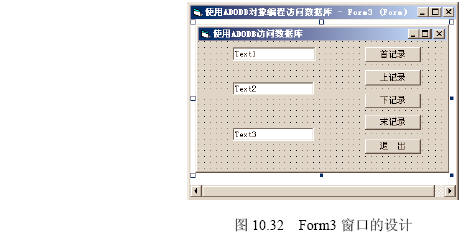
利用表格來表示上述過程中窗體的設置,如表10.3所示。
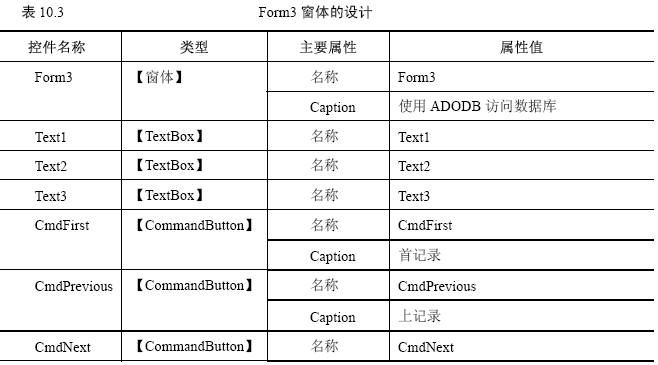
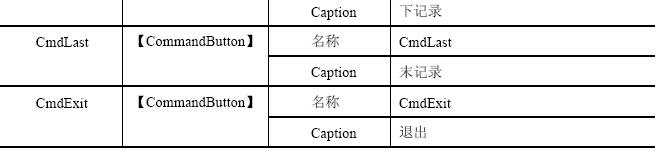
(2)讀者可以從本書的配套光盤上找到實例的配套程序。